Luminar 4 ist nicht nur ein beliebtes Bildbearbeitungsprogramm, sondern auch ein nützlicher RAW-Entwickler. Im Vergleich zu anderen Programmen wie Lightroom oder Capture One Pro hat Luminar 4 seine Stärken vor allem in der Bearbeitung und Anwendung von KI-gestützten Filtern. In dieser Anleitung erfährst du alles Wichtige über die Funktionalitäten von Luminar 4 und den Installationsprozess, um sofort loslegen zu können.
Wichtigste Erkenntnisse
- Luminar 4 ist ein Bildbearbeitungsprogramm und RAW-Entwickler.
- Es bietet eine benutzerfreundliche Oberfläche, ideal für Einsteiger.
- Die herausragenden Funktionen basieren hauptsächlich auf KI-gestützten Filtern.
- Es gibt verschiedene Editionen zur Auswahl.
- Der Installationsprozess ist unkompliziert und leicht zu befolgen.
Schritt 1: Skylum Webseite besuchen
Zuerst solltest du die offizielle Webseite von Skylum aufrufen. Dort findest du alle Informationen zu Luminar 4 und den Download-Optionen. Gehe zur Webseite skylum.com/de/lumina und informiere dich über die erhältlichen Produkte.
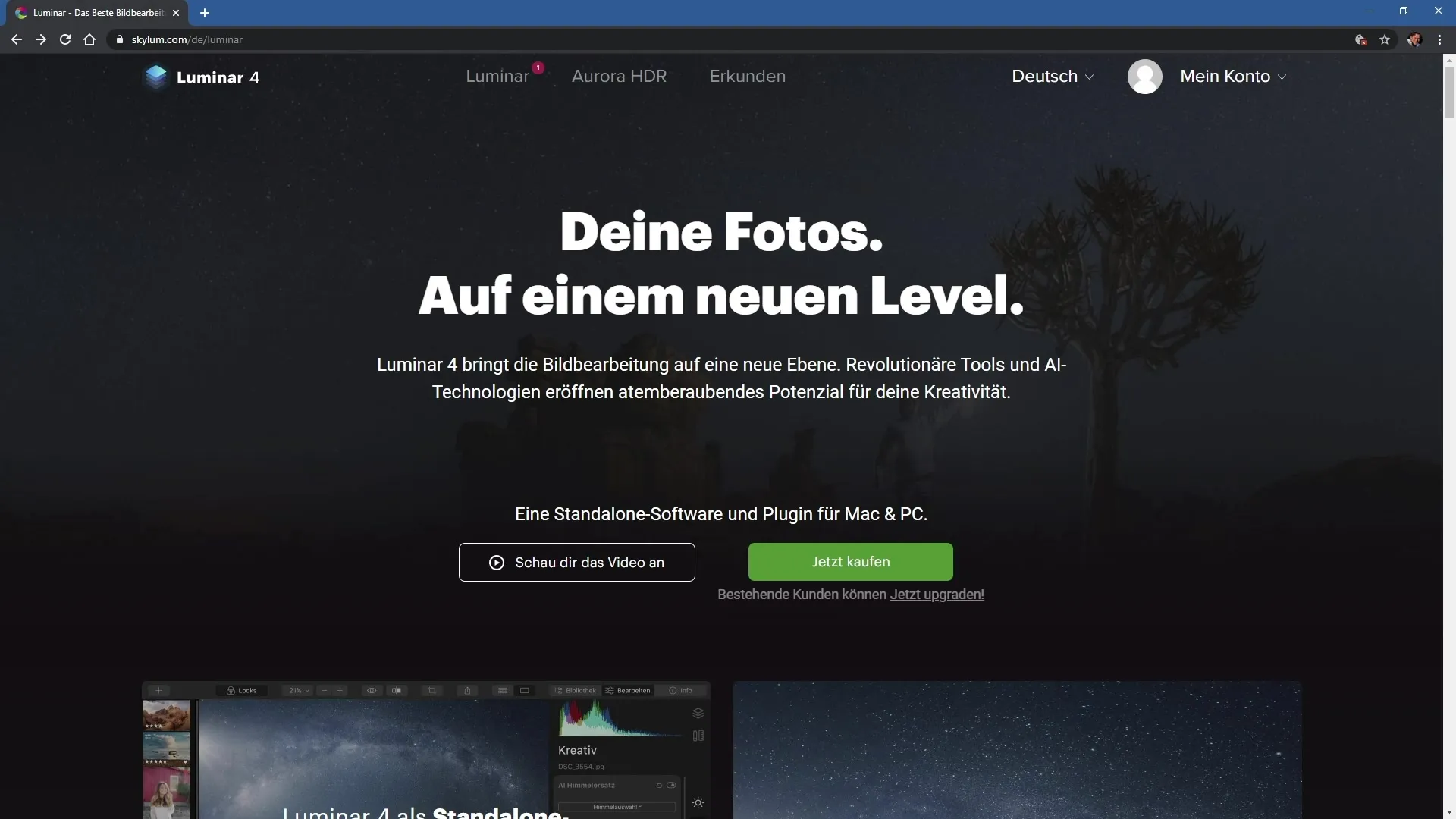
Schritt 2: Übersicht der Editionen treffen
Auf der Produktseite kannst du dich über die verschiedenen Editionen des Programms informieren. Es gibt die Standard-Edition, die Plus-Edition und die Max-Edition. Jede Version bietet unterschiedliche Funktionen und Vorlagen. Wähle die für dich passende Edition aus.
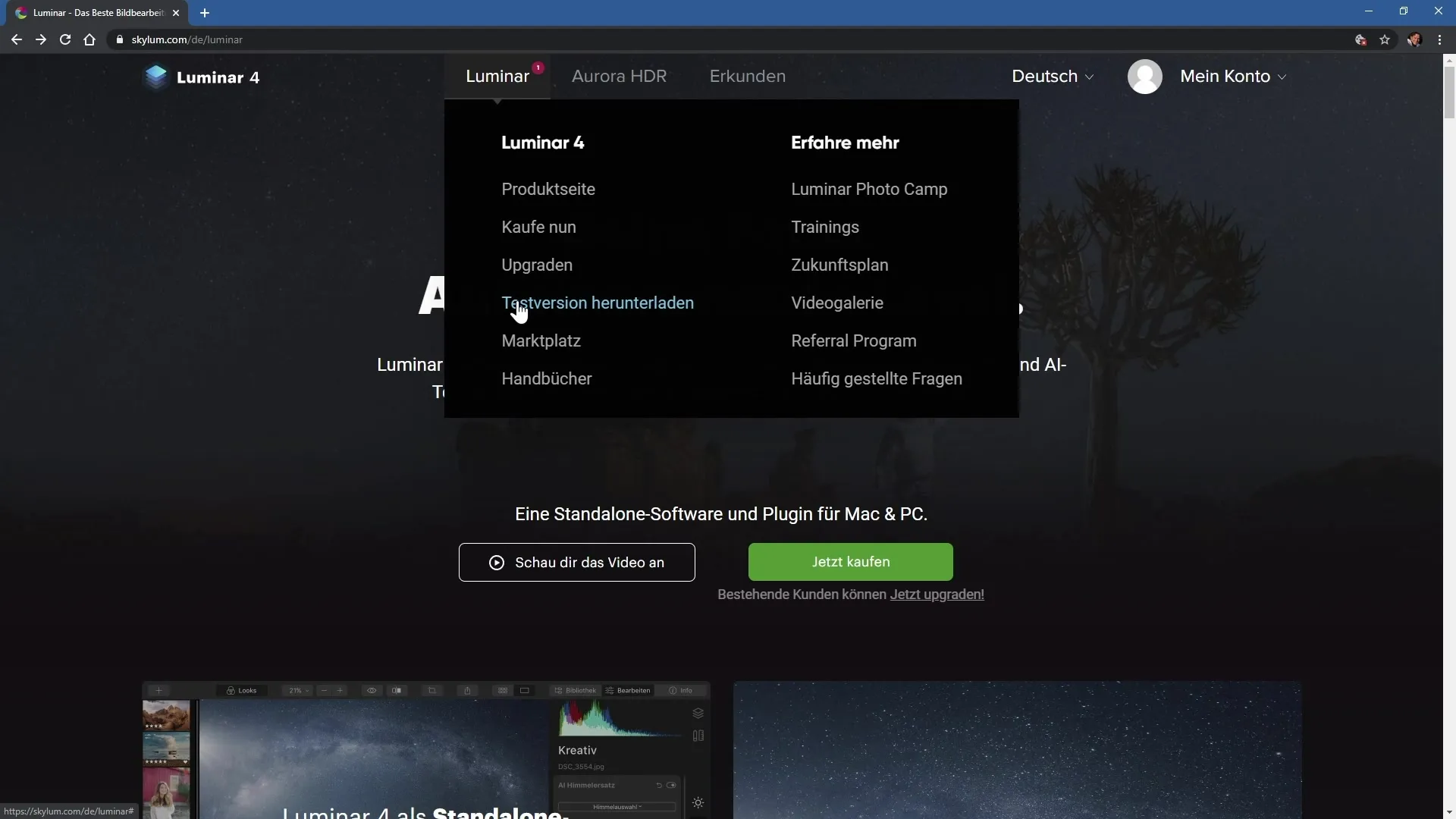
Schritt 3: Testversion herunterladen
Bevor du das Programm kaufst, hast du die Möglichkeit, eine kostenlose Testversion herunterzuladen. Klicke dazu auf die entsprechende Schaltfläche auf der Webseite. Die Testversion ermöglicht es dir, das Programm auszuprobieren, bevor du eine Kaufentscheidung triffst.
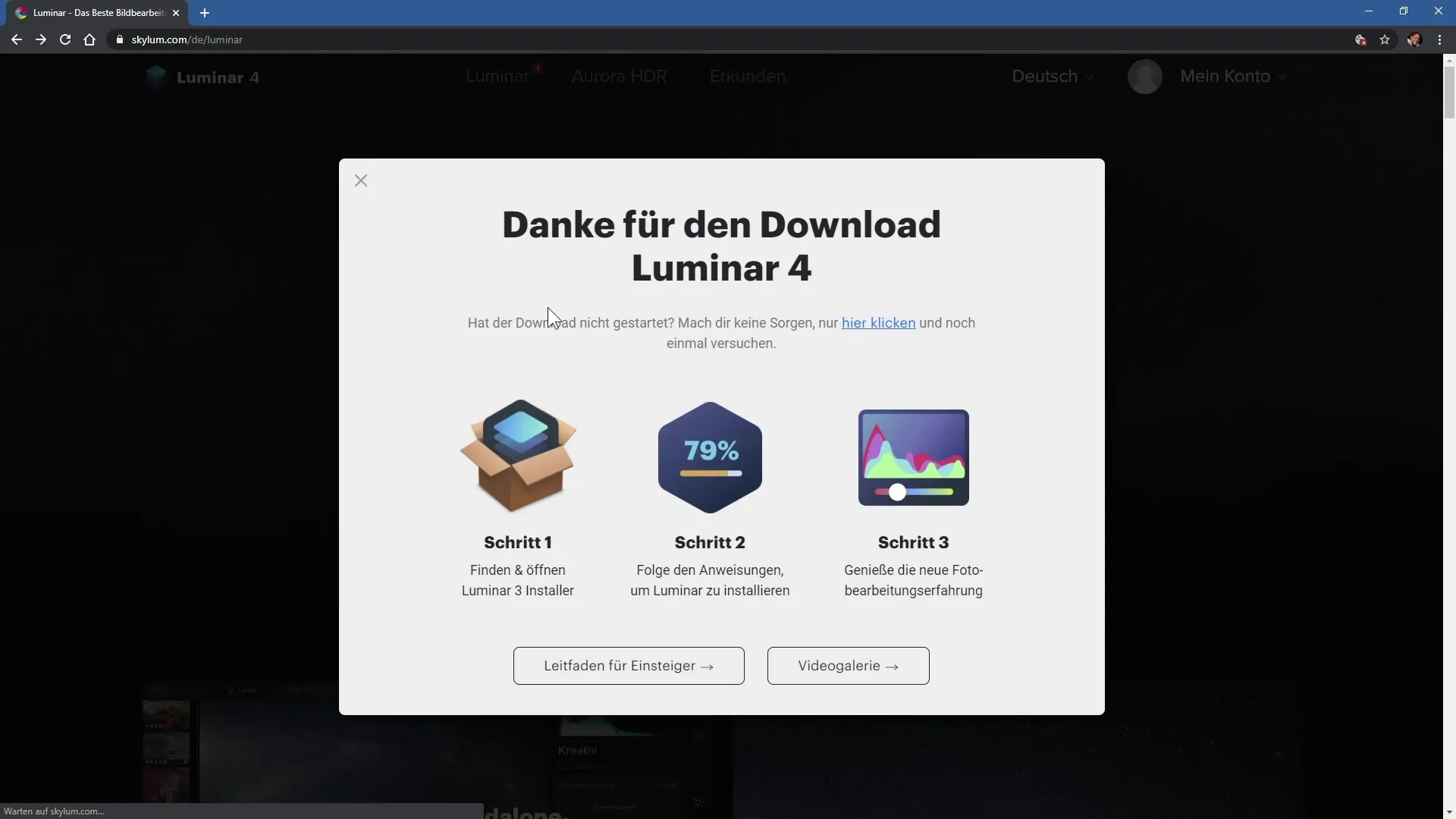
Schritt 4: Installation der Testversion
Nachdem du die Installationsdatei heruntergeladen hast, öffne die Datei. Ein Installationsassistent wird dich durch den Prozess führen. Zuerst akzeptierst du den Lizenzvertrag und wählst den Speicherort für die Installation aus. In der Regel ist der Standard-Speicherort ausreichend.
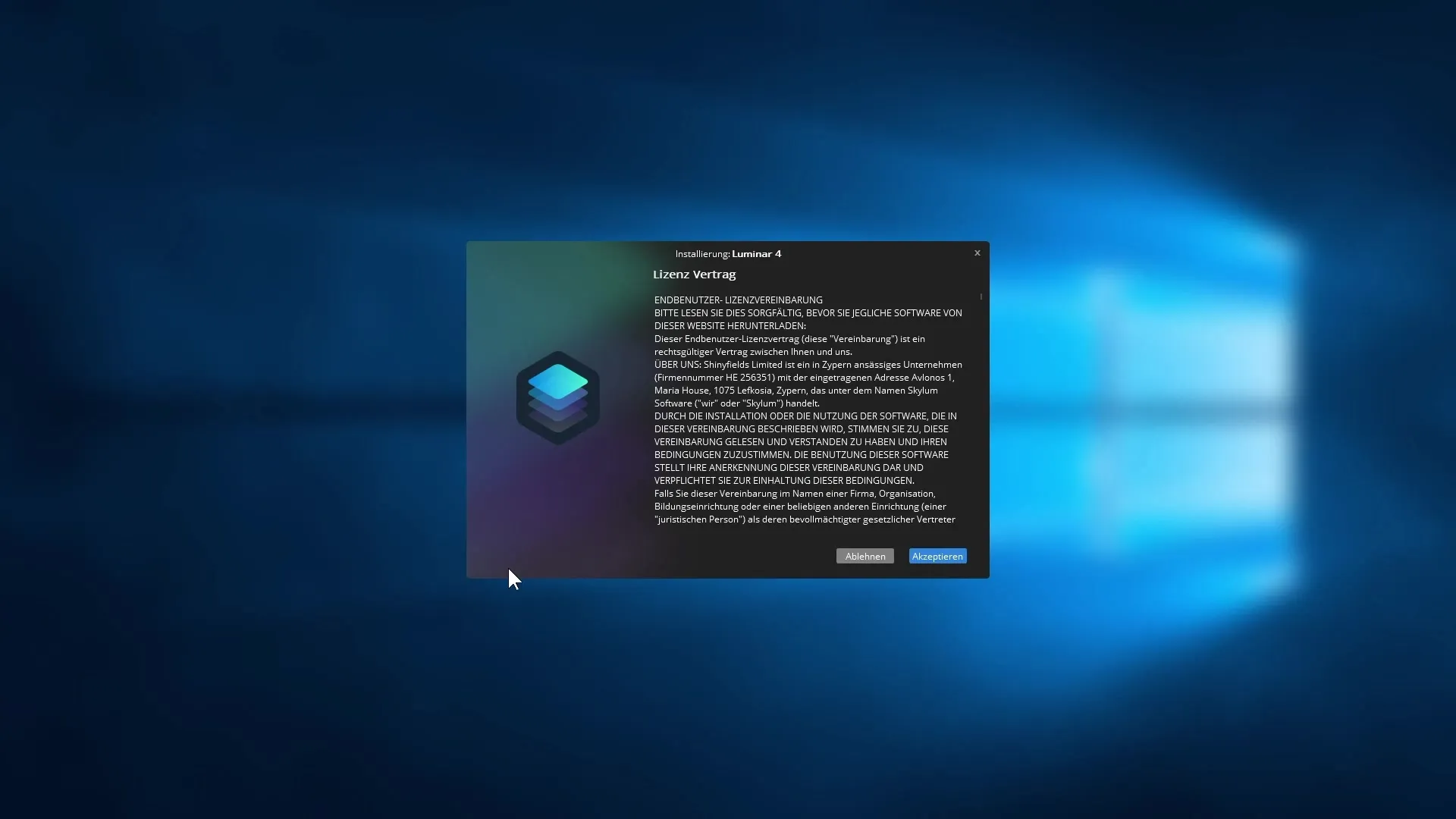
Schritt 5: Plugins auswählen
Während der Installation hast du die Möglichkeit, Plugins für Adobe-Programme zu installieren, falls du diese ebenfalls auf deinem Rechner hast. Stelle sicher, dass die entsprechenden Häkchen aktiviert sind, damit Luminar 4 nahtlos mit diesen Programmen funktioniert.
Schritt 6: Software aktivieren
Nach der Installation wirst du nach deiner E-Mail-Adresse gefragt, die für die Aktivierung der Software benötigt wird. Du kannst auch entscheiden, ob du dich für den Newsletter von Skylum anmelden möchtest. Gib deine E-Mail-Adresse ein und klicke auf "Lumina 4 starten".
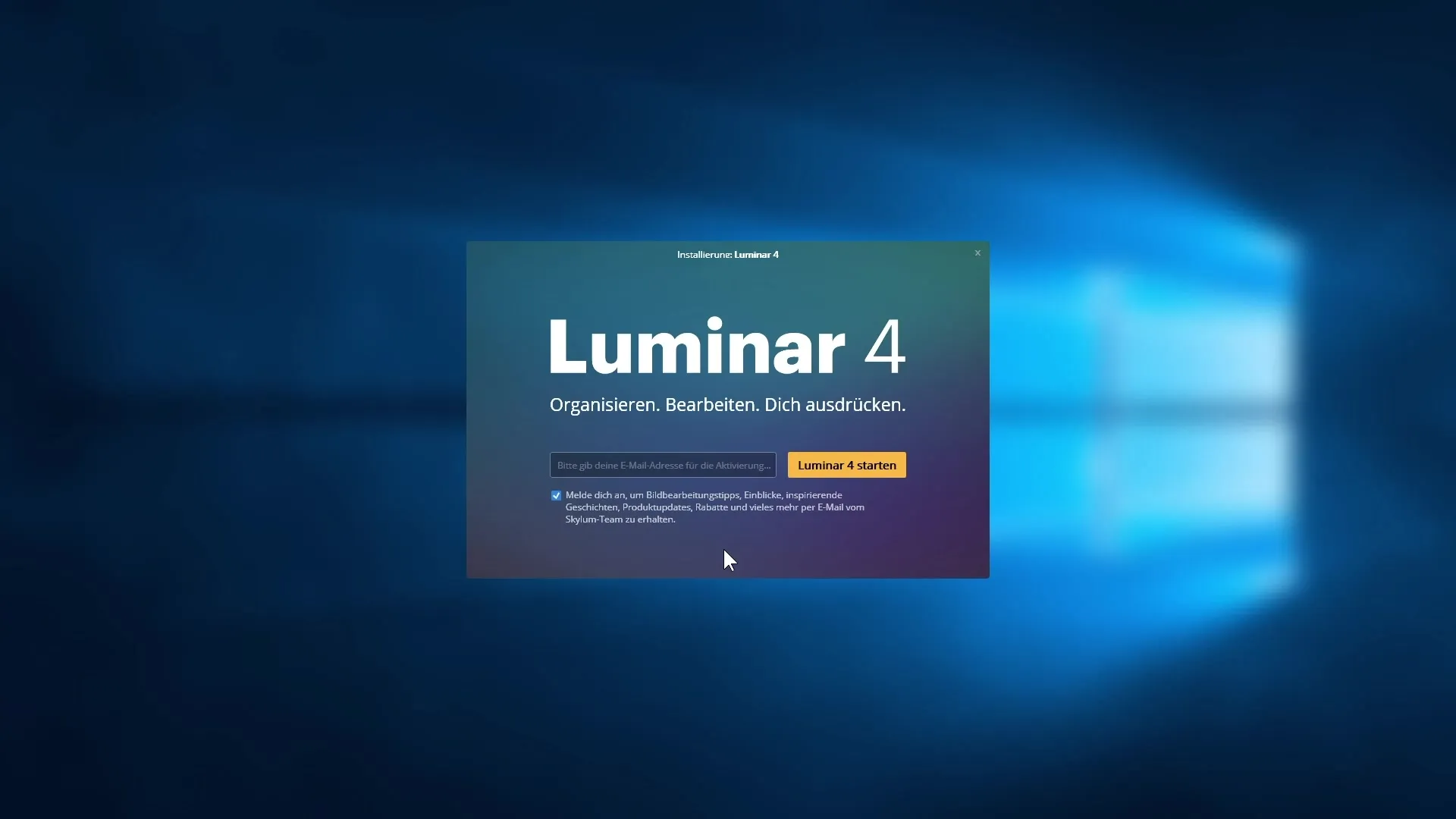
Schritt 7: Erster Blick auf die Benutzeroberfläche
Nach dem Start übt Luminar 4 einen einladenden Eindruck aus. Du siehst einen großen Willkommensgruß und Informationen dazu, wie du Bilder oder Ordner zu deinem Katalog hinzufügen kannst. Der Katalog wird standardmäßig in deinem Benutzerordner gespeichert.
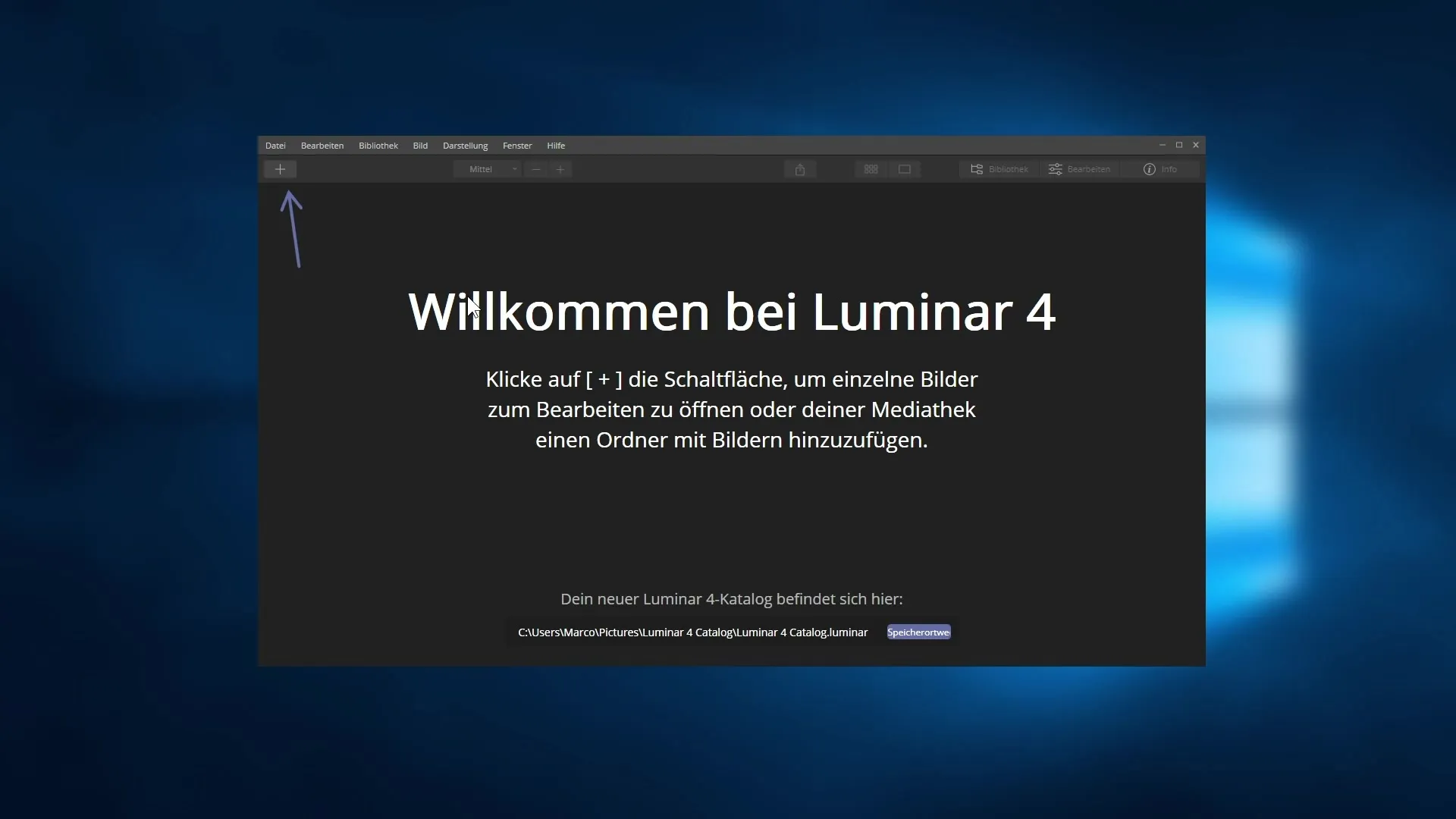
Schritt 8: Katalogort anpassen
Solltest du den Speicherort deines Katalogs ändern wollen, kannst du das über das Menü tun. Klicke auf „Speicherort wechseln“, um einen neuen Ort auf deiner Festplatte auszuwählen und benenne den Katalog nach deinem Wunsch.
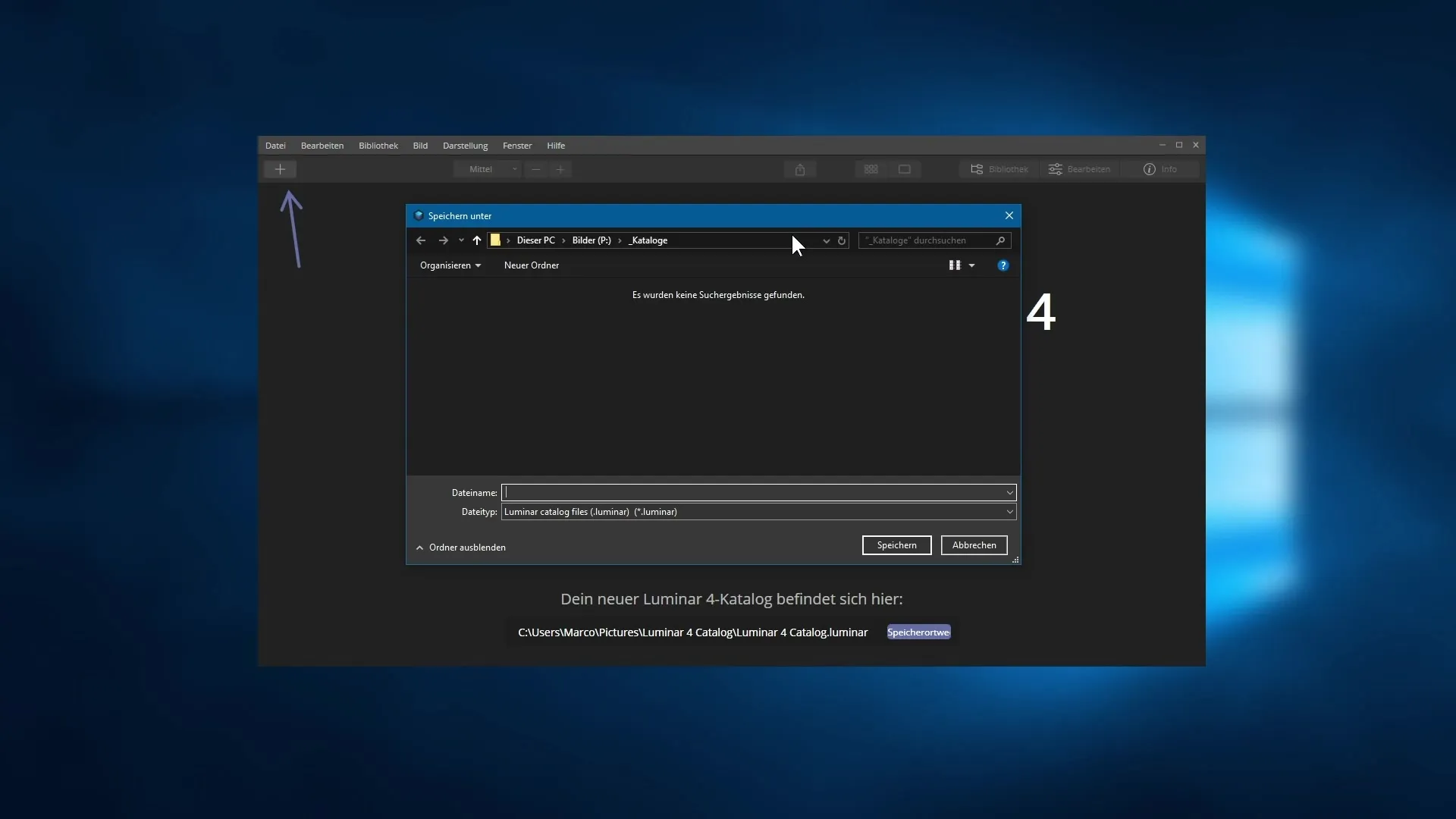
Schritt 9: Import von Bildern
Im nächsten Schritt werde ich dir zeigen, wie du die ersten Bilder in Luminar 4 importieren kannst, um direkt mit der Bildbearbeitung zu beginnen. Freue dich auf die Vielzahl an Funktionen und Filtern, die dir zur Verfügung stehen.
Zusammenfassung – Skylum Luminar 4: Einführung und Installationsprozess
In dieser Anleitung hast du die grundlegenden Schritte zur Installation und Einführung von Luminar 4 kennengelernt. Von der Auswahl der Edition bis hin zur ersten Verwendung des Programms hast du nun einen klaren Überblick über die Einrichtung und Nutzung von Luminar 4.
Häufig gestellte Fragen
Wie kann ich Luminar 4 erwerben?Du kannst Luminar 4 direkt auf der offiziellen Webseite kaufen oder eine Testversion herunterladen.
Welche Edition von Luminar 4 sollte ich wählen?Die Wahl der Edition hängt von deinen Anforderungen ab. Die Max-Edition bietet zusätzliche Funktionen wie ein HDR-Editor.
Wie installiere ich Luminar 4?Lade die Installationsdatei herunter, akzeptiere den Lizenzvertrag, wähle den Speicherort und folge den Anweisungen des Installationsassistenten.
Wie aktivere ich die Software?Gib während der Installation deine E-Mail-Adresse zum Aktivieren der Software ein.
Kann ich Luminar 4 als Plugin verwenden?Ja, Luminar 4 kann auch als Plugin für Adobe- und Apple-Produkte genutzt werden, wenn du diese installiert hast.


